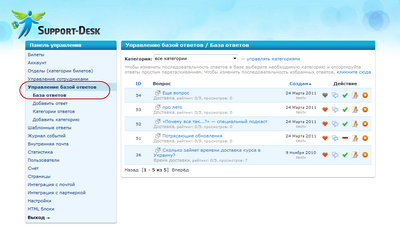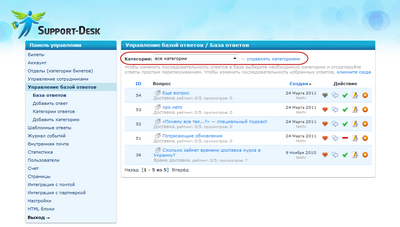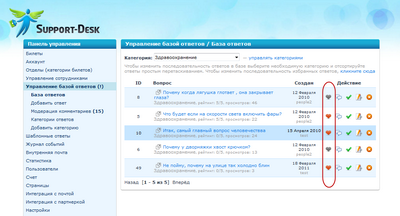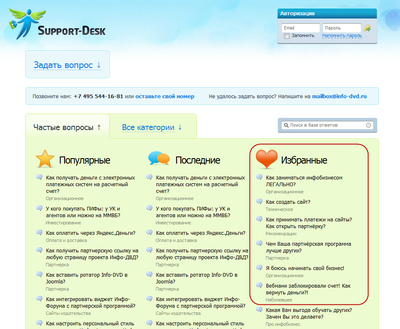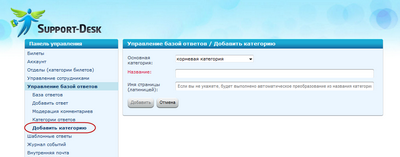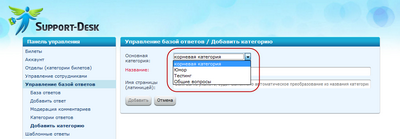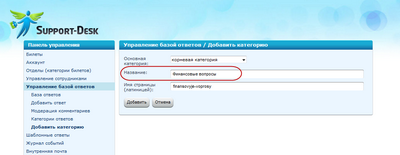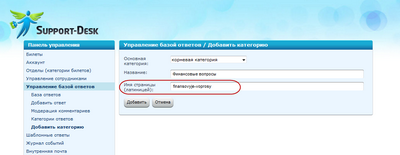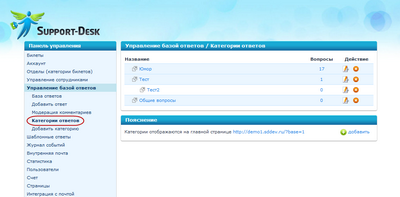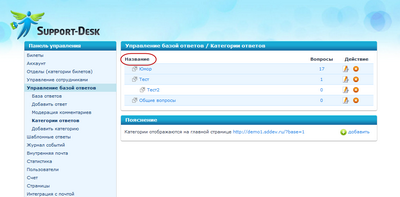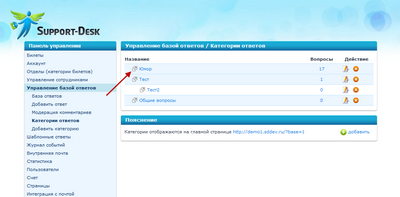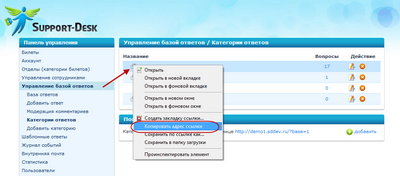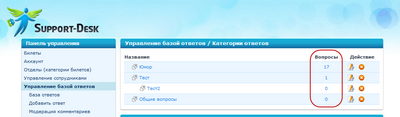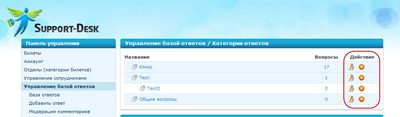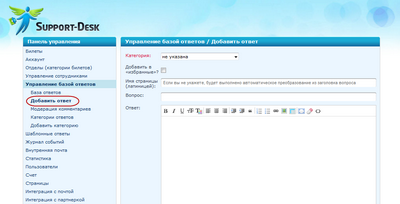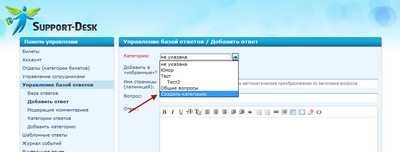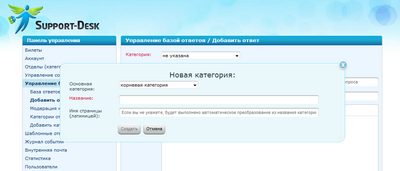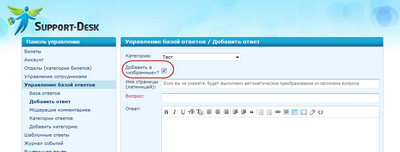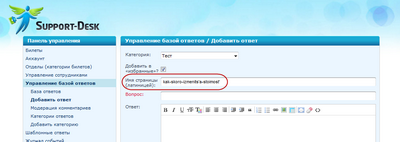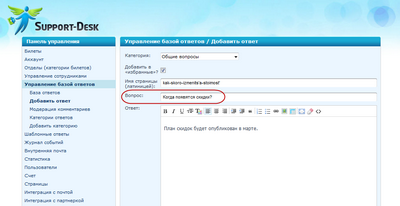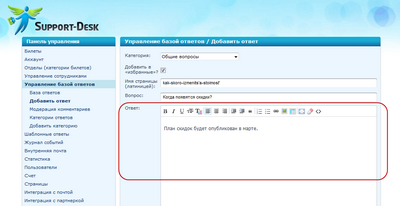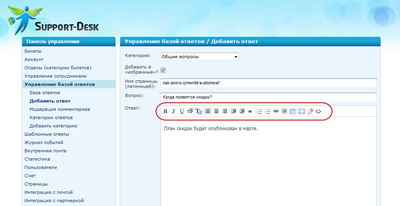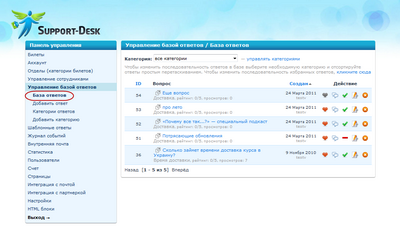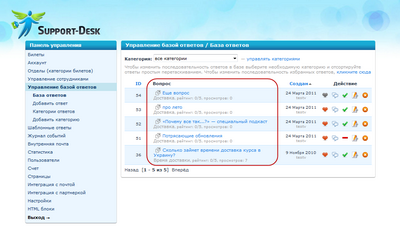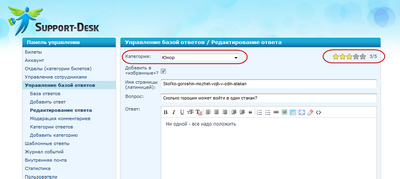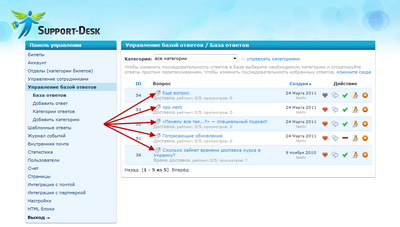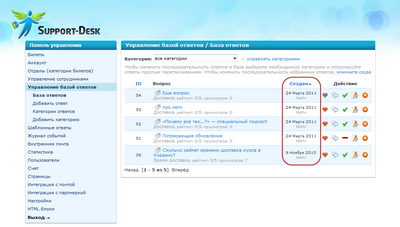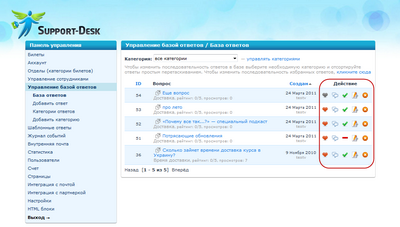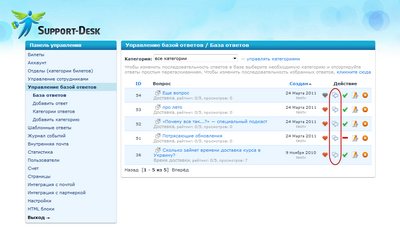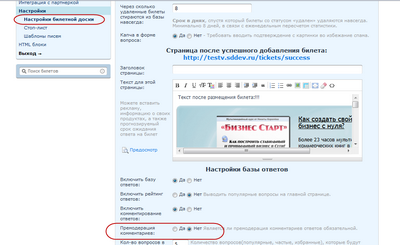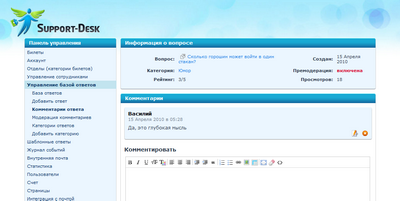База ответов - это набор готовых вопросов-ответов, с которыми пользователь может ознакомиться на Вашей билетной доске.
Все вопросы-ответы можно распределить по категориям (разделам),
а также пометить желаемые вопросы-ответы как «избранные».
В этом случае последние будут отображаться на главной странице Вашей билетной доски в соответствующем разделе.
При необходимости базу ответов можно отключить в настройках билетной доски.
Добавить категорию
Во-первых, необходимо создать категорию (раздел) ответов.
Категории могут быть как основные (корневые), так и вложенные (подкатегории).
Поэтому при создании категорий необходимо выбрать основную категорию – корневую, либо, если Вам нужна подкатегория, ранее созданную категорию ответов.
Далее вводим название категории. Например: «Финансовые вопросы», «Вопросы по работе с проектом».
Имя страницы (латиницей) - необходимо для отображения имени категории в адресной строке браузера. Например - http://ваша_билетная_доска.support-desk.ru/questions/finansovyje-voprosy).
Если Вы не укажете имя страницы латиницей, то будет выполнено автоматическое преобразование (транслитерация) из кириллического названия категории.
Категории ответов
Здесь Вы можете просматривать и управлять созданными категориями.
В графе Название отображается имя категории, кликнув по которому, Вы попадаете на страницу редактирования категории.
Если кликнуть по значку (перейти по ссылке) рядом с названием (слева), то в новом окне откроется данная категория со списком вопросов (если Вы уже создали категорию) на Вашей билетной доске.
Нажав правую клавишу мыши и выбрав пункт «копировать ссылку», Вы сохраните адрес страницы со списком вопросов из данной категории в буфер обмена.
В графе Вопросы выводится количество вопросов-ответов в соответствующей категории. При клике по числу вопросов откроется страница со списком вопросов из данной категории.
В графе Действие находятся элементы управления категорией (редактирование и удаление).
Добавить ответ
При добавлении ответа необходимо выбрать категорию ответов.
Если Вы еще не успели создать категорию, то это можно сделать прямо сейчас. Для этого выберите Создать категорию: появится всплывающее окно с настройками, аналогичными описанным ранее.
Пункт Добавить в «избранные» отмечается, чтобы добавляемый вопрос-ответ попал также в категорию избранных. Как правило, это наиболее популярные и часто задаваемые вопросы.
Имя страницы (латиницей) необходимо для отображения имени вопроса в адресной строке браузера (например - http://ваша_билетная_доска.support-desk.ru/questions/finansovyje-voprosy/kak-skoro-izmenits'a-stoimost').
Если Вы не укажете имя страницы латиницей, будет выполнено автоматическое преобразование (транслитерация) из кириллического названия категории.
Далее вводятся: сам вопрос
и ответ в соответствующих полях формы.
В поле Ответ имеются расширенные возможности редактирования текста и вставки различных графических элементов, аналогичные упрощенному текстовому редактору.
База ответов
На данной странице показывается список готовых вопросов-ответов Вашей билетной доски.
В графе Вопрос отображается: название вопроса (при клике на название откроется страница с редактированием вопроса), категория к которой относится вопрос, а также рейтинг и число просмотров данного вопроса пользователями.
Рейтинг выставляется пользователями на билетной доске при просмотре вопроса (эту возможность можно отключить в настройках билетной доски).
Слева от названия вопроса находится значок, при клике по которому в новом окне откроется данный вопрос вместе с ответом на Вашей билетной доске.
В графе Создан указано когда (дата) и кем (логин пользователя) был добавлен вопрос.
В графе Действие находятся элементы управления вопросом: добавить в избранные, комментарии к вопросу, редактировать, удалить.
Кликнув по значку комментарии, Вы откроете страницу Комментарии ответа.
Сервис позволяет пользователям не только просматривать вопросы-ответы, но и комментировать каждый вопрос-ответ.
В настройках билетной доски можно включить предварительную модерацию (одобрение) комментариев.
Появится еще один пункт в меню – Премодерация комментариев. В таком случае будет необходимо проверять новые комментарии пользователей и разрешать их публикацию.
На странице с комментариями Вы можете просматривать комментарии пользователей по данному вопросу, удалять их, а также оставлять собственные комментарии-ответы.
Обратите внимание, что такими возможностями обладаете только Вы и те пользователи (сотрудники), которым Вы явно разрешили делать это. Чтобы изменить настойки и позволить своим сотрудникам операции над комментариями, перейдите в раздел Управление сотрудниками.
Подробности детально описаны в соответствующем разделе справки.